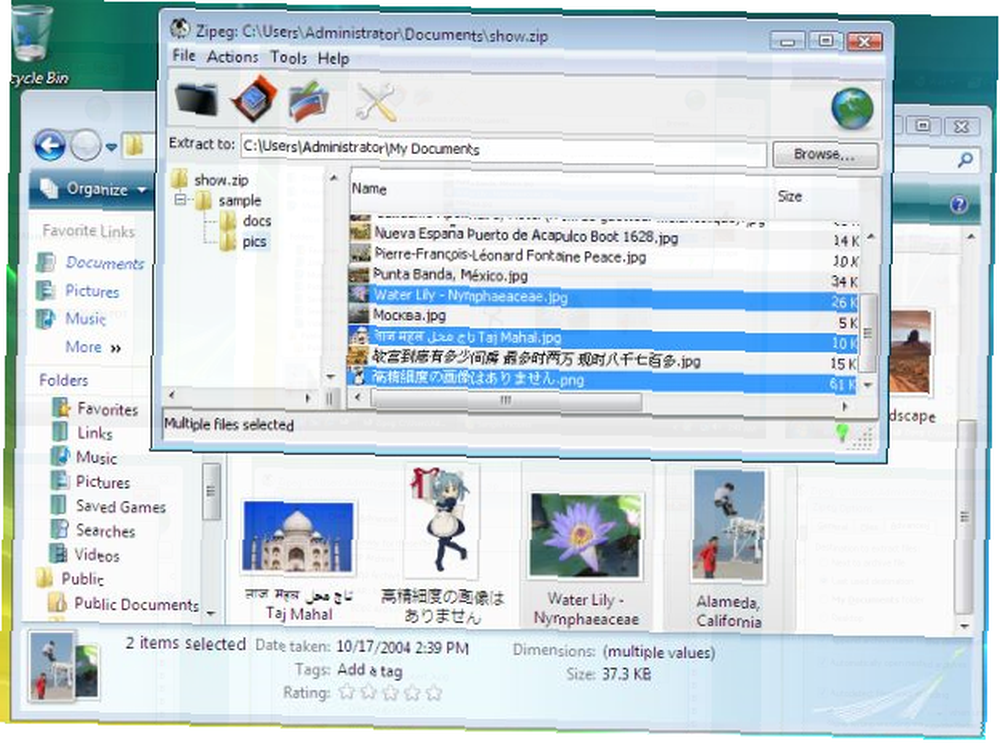
William Charles
0
3920
962
 Kullanıcıların birçoğu Delicious, Öğrenci Yaşamınızı Düzenlemek için Lezzetli Nasıl Kullanılır Öğrenci Öğreniminizi Düzenlemek için Lezzetli Nasıl Kullanılır veya Diigo 7 Sebepleri Diigo Lezzetliden Daha İyi Tadıyor 7 Sebepler Diigo Lezzetliden Daha İyi Tadı (kişisel olarak tavsiye ederim) yönetmek ve paylaşmak için yer imleri ve Xmarks 5 En Son Tercih Edilen Siteleri Senkronize Etmek için Beni Sonda Firefox'tan Geçiş Yapabilecek Google Chrome Uzantıları 5 En Son Tercih Edilen Siteleri Senkronize Etmek İçin Beni Firefox'tan Geçiş Yapabilecek Google Uzantıları. Ancak, bir siteyi doğrudan tarayıcınıza kaydedebildiğiniz zaman, bu siteyi görebileceğiniz bu servislere alışmaya ve herkes alışmaya hazır değildir..
Kullanıcıların birçoğu Delicious, Öğrenci Yaşamınızı Düzenlemek için Lezzetli Nasıl Kullanılır Öğrenci Öğreniminizi Düzenlemek için Lezzetli Nasıl Kullanılır veya Diigo 7 Sebepleri Diigo Lezzetliden Daha İyi Tadıyor 7 Sebepler Diigo Lezzetliden Daha İyi Tadı (kişisel olarak tavsiye ederim) yönetmek ve paylaşmak için yer imleri ve Xmarks 5 En Son Tercih Edilen Siteleri Senkronize Etmek için Beni Sonda Firefox'tan Geçiş Yapabilecek Google Chrome Uzantıları 5 En Son Tercih Edilen Siteleri Senkronize Etmek İçin Beni Firefox'tan Geçiş Yapabilecek Google Uzantıları. Ancak, bir siteyi doğrudan tarayıcınıza kaydedebildiğiniz zaman, bu siteyi görebileceğiniz bu servislere alışmaya ve herkes alışmaya hazır değildir..
Google Chrome’da birçok siteyi yer imlerine eklemeye başladığınızda, onları Omnibar veya Yer İşareti Yöneticisi’nde kolayca arayabilirsiniz (Ctrl + ÜstKrkt + B). Google, güçlü arama motoruyla ünlüdür, ancak Chrome'daki belirli klasörlerdeki yer imlerini aramaya gelince, şansınız kalmaz. Şu an itibariyle, bu uzantıları almadığınız sürece belirli Chrome yer imi klasörlerinde arama yapmanın kesin bir yolu yoktur..
Chrome Yer İşaretlerini Klasöre Göre Görüntülemek ve Aramak için Atomik Yer İmleri Uzantısını Kullanma
Atomik Yer İmleri, klasörler içinde arama yapmanızı sağlayan basit bir uzantıdır. Açılır pencerede görüntülenen yer imleri listesinden, arama yapmak istediğiniz klasörleri seçebilirsiniz. İşte kullanımı:
- Uzantıyı yükle ve Atomic Bookmarks simgesine tıkla.
- Aramak istediğiniz klasörü seçin ve bir anahtar kelime yazın.
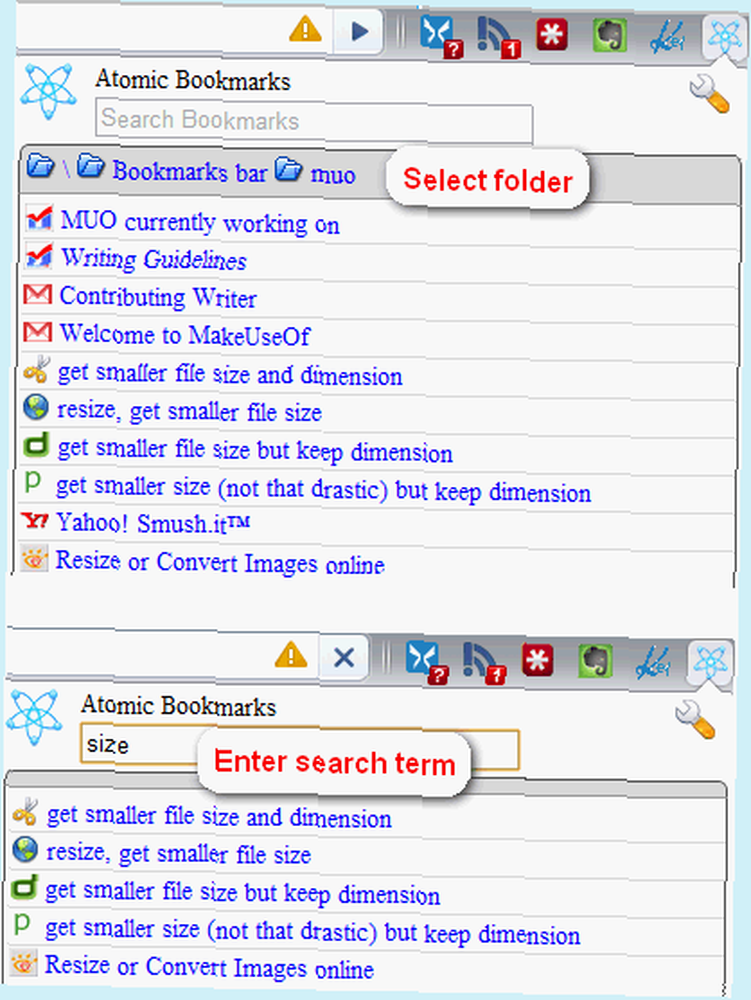
- Basın çıkıntı arama sonuçlarında sonraki öğeyi seçmek için. Kullanabilirsiniz Aşağı sonuç listesinde aşağı gitmek için.
- vurmak Girmek yer imini yeni bir sekmede yüklemek için (özelleştirilebilir)!
Atom Yer İmleri simgesine sağ tıklayarak ve seçerek yeni bir sekmede mi, pencerede mi, yoksa mevcut sekmede mi açmak istediğinizi özelleştirebilirsiniz. Seçenekler. Diğer seçenekler vurgulu yer imleri hakkında daha fazla bilgi görebilme özelliği.
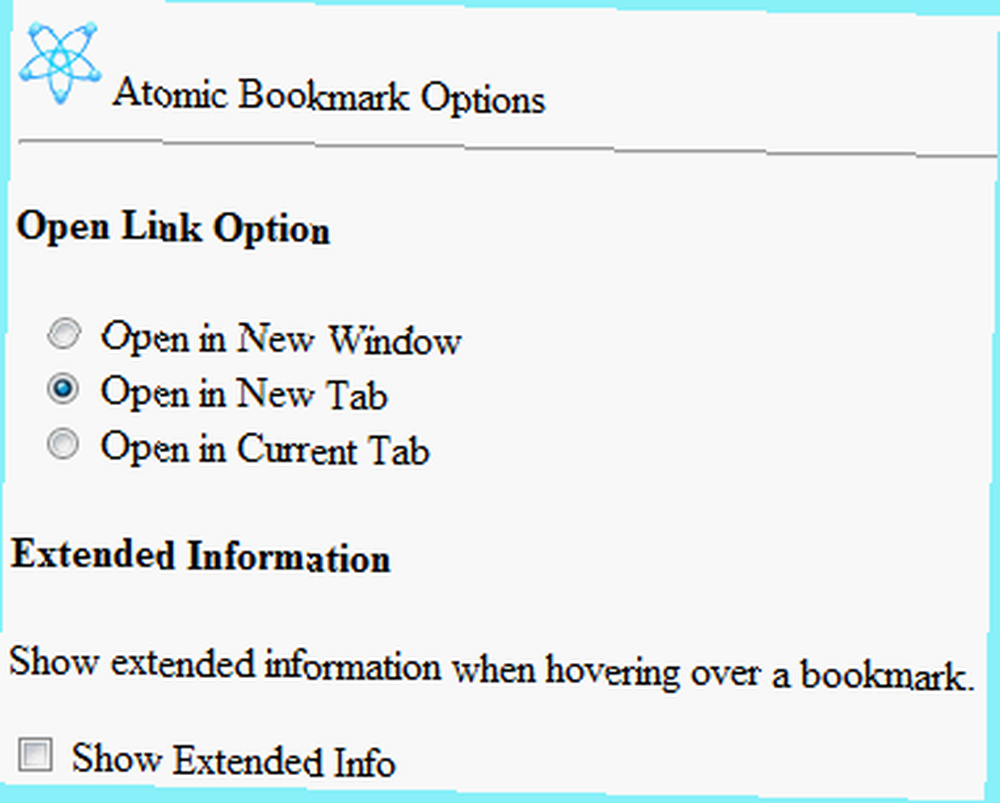
Yer iminin türünü (yükleyemeyeceğiniz bir yer imi (veya bir URL / yer imi olsun), yer veya Javascript kodu ve söz konusu yer imini eklediğiniz tarihi görebilirsiniz..
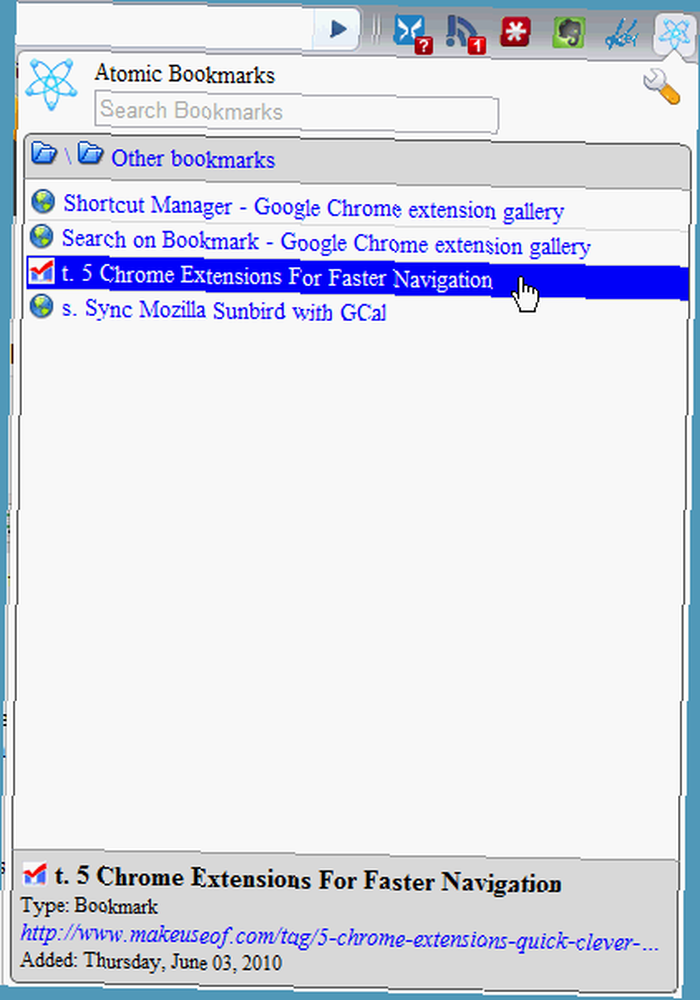
Bir başka harika özellik de, arama anahtar kelimenizi yalnızca yer imi adına değil, yer iminin URL’sinde arayacak olmasıdır. Kullanışlı seçenekler sunsa da, bu uzantıyla, yer imlerini sürükleyip bırakamayacağınızı, düzenleyemeyeceğinizi veya silemeyeceğinizi not edin; bunun amacı, güzel bir listede görmenize ve yüzlerce yer imlerinize filtre uygulamanıza yardımcı olmaktır..
Arama fonksiyonu olmadan yer imlerinin listesini görmek isterseniz, istediğiniz zaman ” -imi menüsü” (tırnak işaretleri olmadan ancak başlangıç alanı ile) hedefe doğru gidin (Google Chrome kısayoluna sağ tıklayın ve ÖzellikleriKısayolunuzdan hemen sonra chrome.exe'ye.
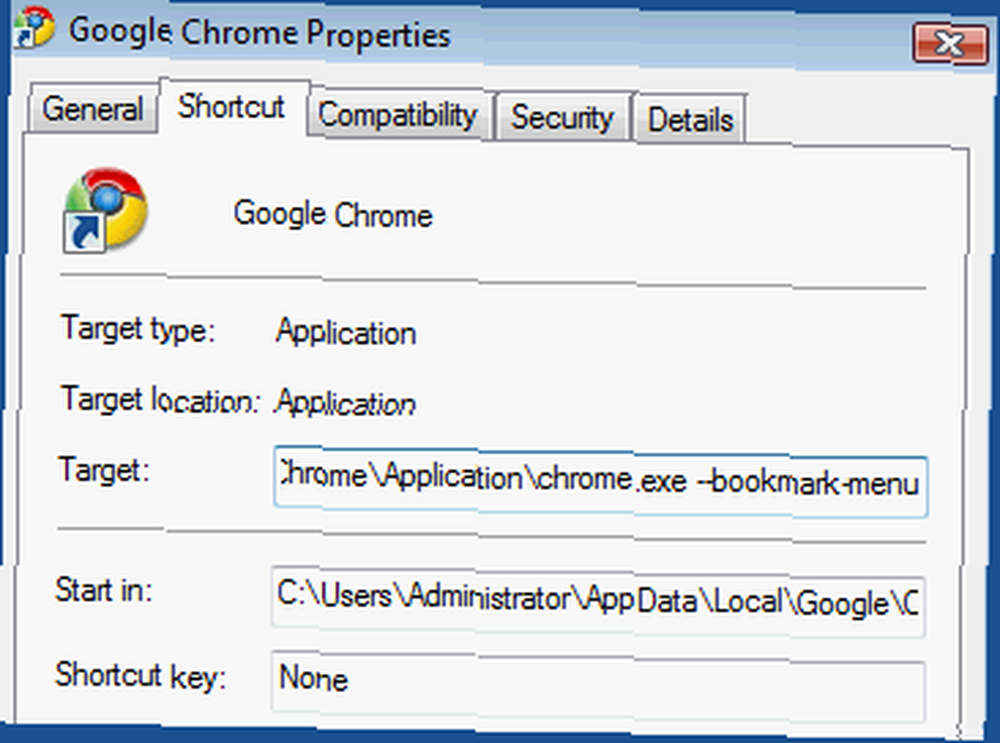
Google Chrome'u yeniden başlattığınızda, eklemekten aldığınız yeni bir sihirli düğme görmelisiniz. ” -imi menüsü”. Yer imlerinizi bir listede görmek için tıklayın ve Yer İşaretleri Çubuğunu gizleyip gizlememeye karar ver.Ctrl + B).
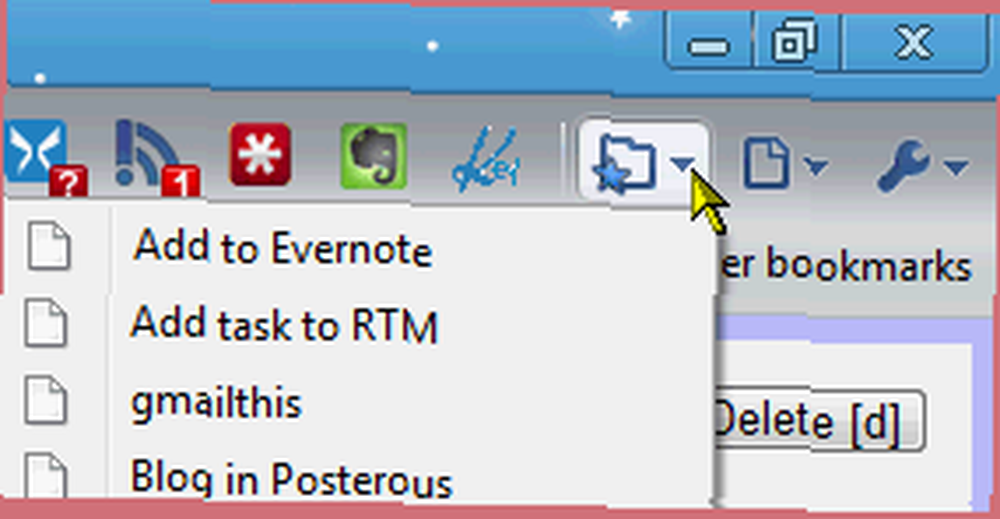
Anında İşaretlemek için EveryMark'ı Kullanma, Klasörler İçinde Ara ve Yer İşaretlerini Sil
EveryMark, masaüstü-dosya arama yazılımı kadar etkili bir şekilde yanıt vermeyi amaçlayan bir eklentidir. Her Şey İlk 4 Masaüstü Arama Araçları Bu Zor Dosyayı Bulmak için En İyi 4 Masaüstü Arama Araçları Bu Zor Dosyayı Bulmak için (Gerçekten de kurması gerekmeyen) Herşey PC'nizde Anında Dosya Arama Yapıyor Taşınabilir Herşey PC'nizde Anında Dosya Arama Yapıyor). Yer işaretlerinizi Atomik Yer İşaretleri gibi güzel bir açılır pencerede görüntüler, ancak Atomic’in yapmadığı ek özellikler sunar..
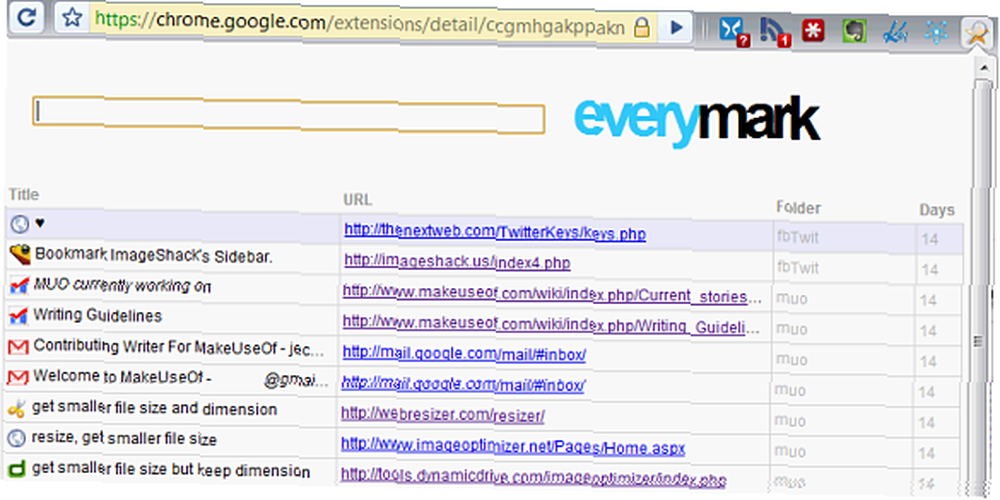
İlk önce nasıl kullanılacağını görelim:
- Uzantıyı yükle ve EveryMark simgesine tıkla.
- Klasöre göre aramak için, “\KLASÖR ADI” + arama teriminiz.
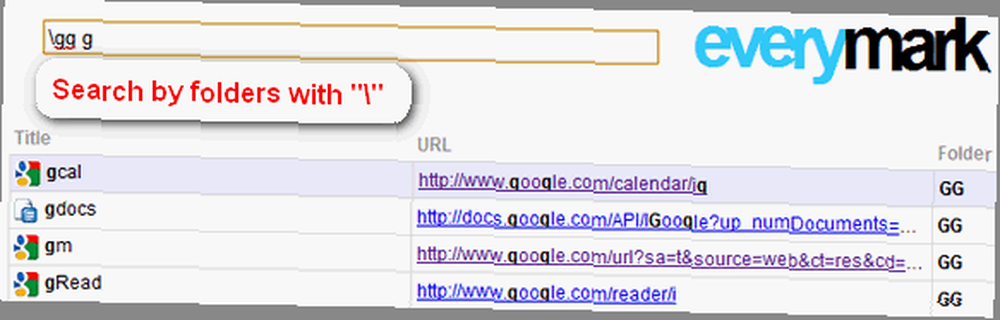
- Kullan Aşağı sonuç listesinden öğe seçmek için.
- vurmak Girmek yer imini yeni bir sekmeye yüklemek için.
Atomik Yer İmlerinin aksine, EveryMark yer imlerini başlık, URL, klasör ve tarihe (!) Göre sıralamanıza olanak tanır..

Yer imlerini sağ tıklayıp öğeleri silebilirsiniz..
EveryMark'ın bazı harika özellikleri olmasına rağmen, yardım edemedim ama zaman zaman halsiz olabileceğini fark ettim. Ne Atomic ne de EveryMark yer imi kitaplıkları yüklemez, EveryMark'ın onları açılan listede (yani açılamadıklarını bilmezsiniz) göz ardı ettiği farkla, yani yer imleri arayamazsınız. Yer imlerine eklenmiş pek çok siteniz varsa ve bazı bahar temizliği yapmak istiyorsanız (veya yalnızca eski yer imlerini aramak için), EveryMark Chrome'da çalışmanızı kolaylaştıracak.
Yer imi klasörlerinde arama yapmak için iyi bir uzantı veya eklenti içermeyen bir hack'ı kaçırdık mı? Lütfen yorumlarda bizi aydınlatın!
Resim kredisi: Alessandro Rei, Harwen











